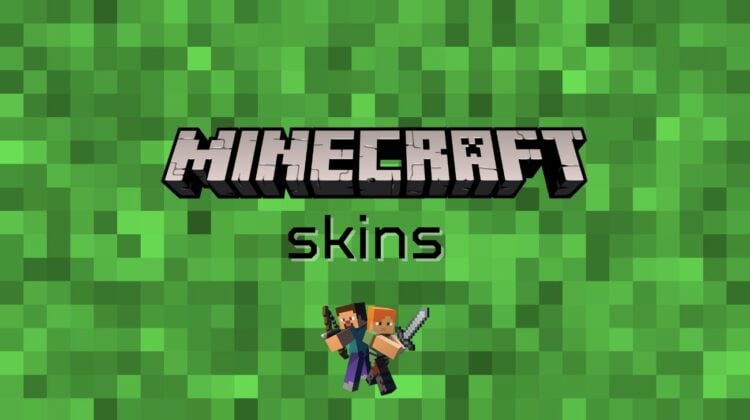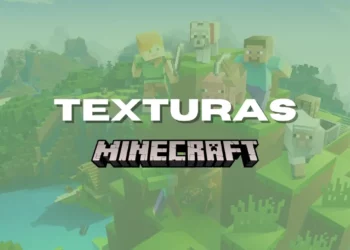Aprenda como alterar skins no Minecraft e transforme seu personagem chato em alguém digno de conquistar o nether e matar o Ender Dragon, ou dominar o PVP.
Se você está procurando uma skin inteligente, uma assustadora ou fofa ou apenas quer ser um crocodilo, há um número incrível de skins Minecraft para escolher.
Felizmente, é muito mais fácil mudar de skin do que encontrar uma maçã dourada, e este tutorial mostrará como.
Como alterar skins no Minecraft — PlayStation e Xbox
Este processo detalha como mudar de skin antes de entrar no jogo.
Para alterar Skins no jogo, pressione pausar, pressione Square (PS) ou X (Xbox) e siga a etapa 2.
1. Selecione Camarim
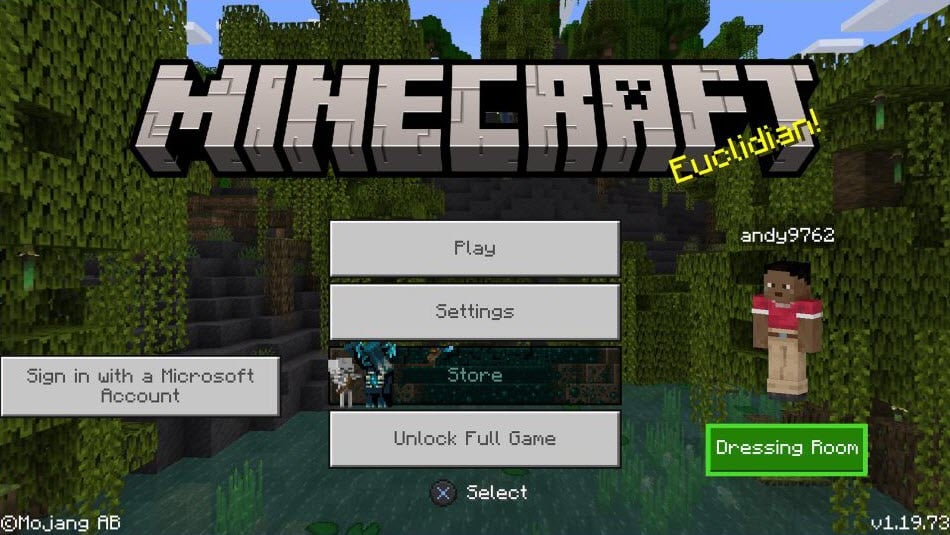
No menu principal, selecione Vestiário.
2. Selecione Editar caractere
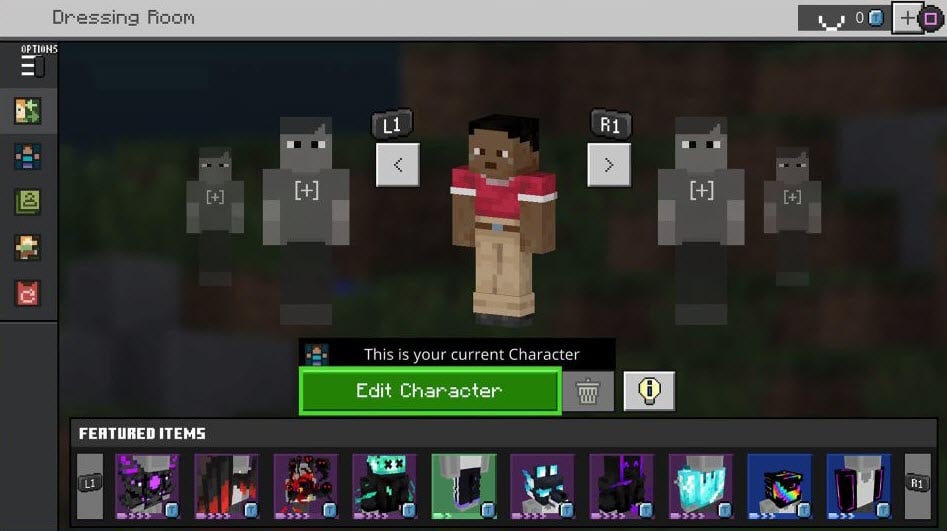
Selecione editar caractere para alterar seu caractere atual ou pressione L1/R1 (PS) ou LB/RB (Xbox) para selecionar um caractere diferente.
3. Selecione Skins Clássicas
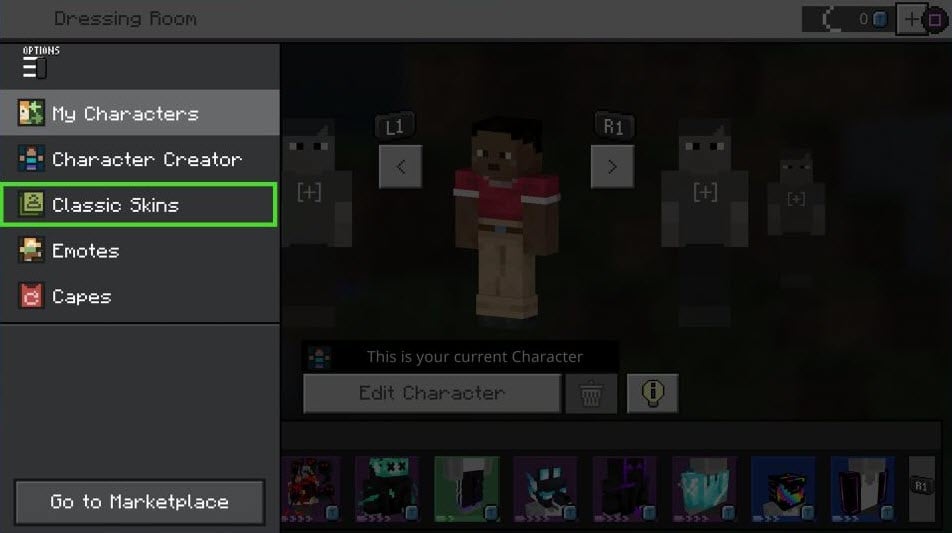
Selecione Classic Skins no menu.
4. Vá para Owned Skins ou compre uma nova
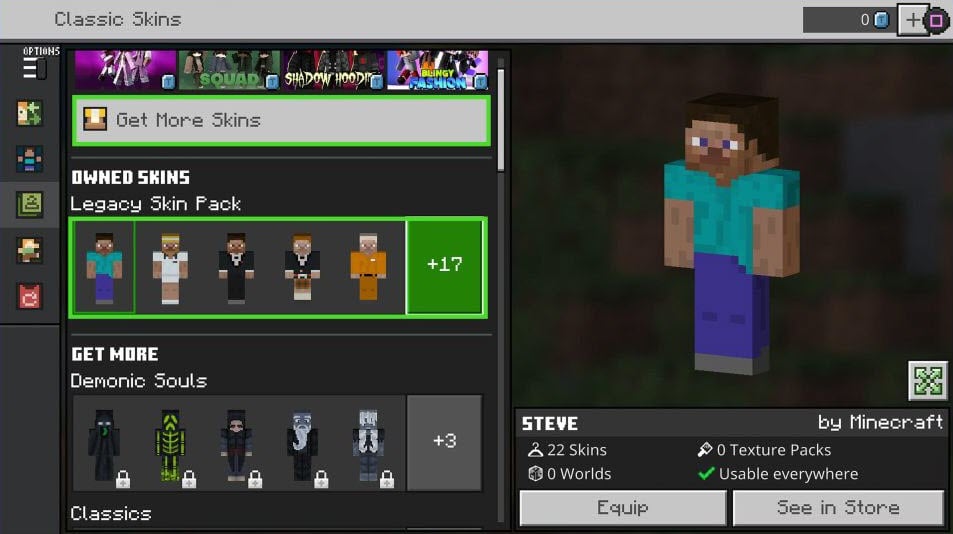
Vá para Próprias Skins ou selecione Obter mais skins para comprar skins adicionais.
5. Escolha uma Skin e selecione Equipar
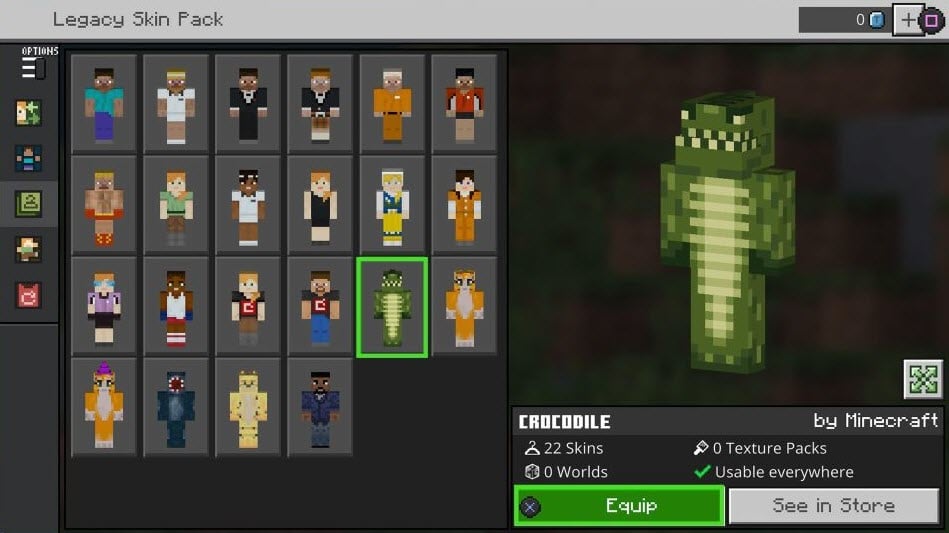
Escolha uma Skin e, em seguida, selecione Equipar.
Como alterar skins no Minecraft no PC
Para alterar as skins Minecraft no PC, primeiro você terá que voltar ao menu principal.
1. Selecione a guia Skins
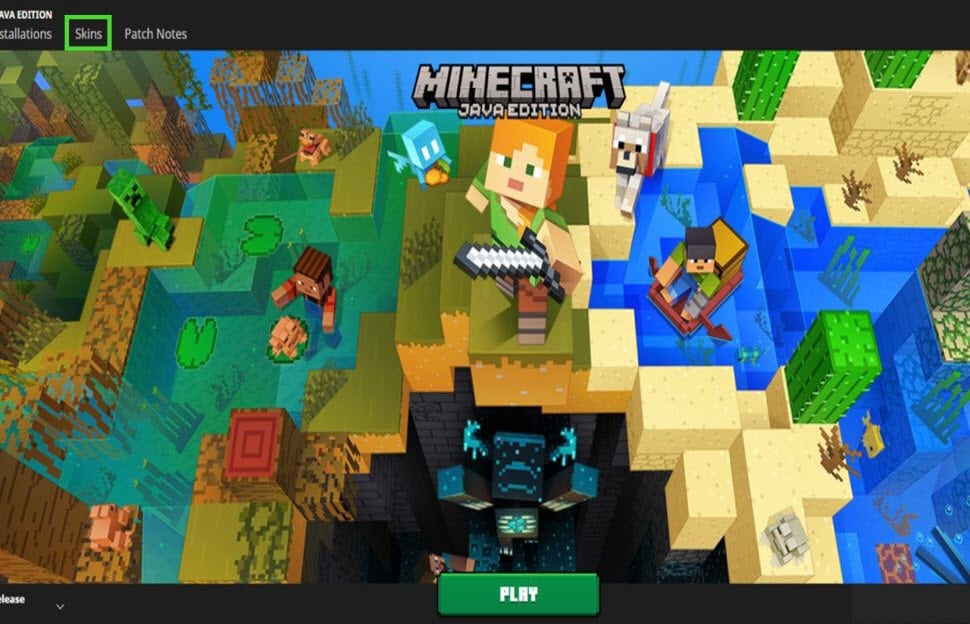
No início de Minecraft, selecione a guia Skins.
2. Selecione uma Skin da biblioteca
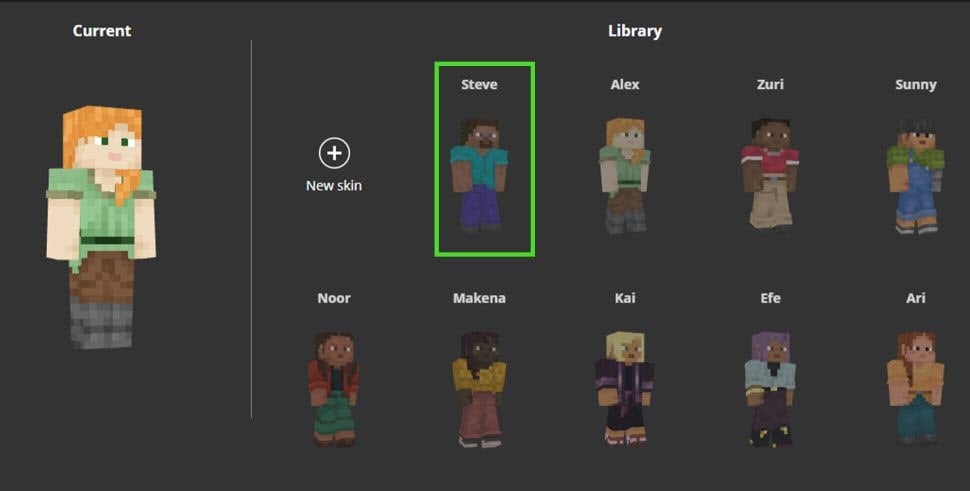
Selecione uma skin na biblioteca. Escolha um que se destaque para você!
3. Selecione Usar
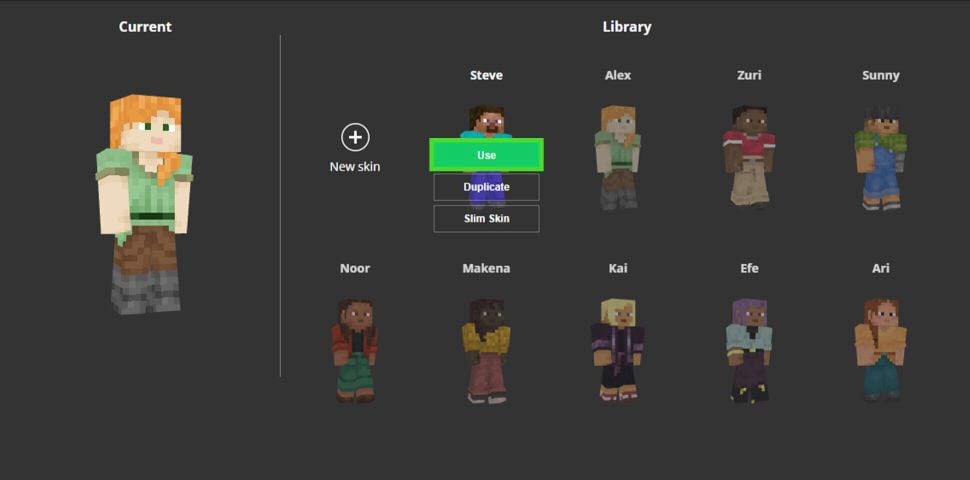
Depois de encontrar sua próxima skin, selecione Usar.
4. Pressione escape e selecione Personalização de skins
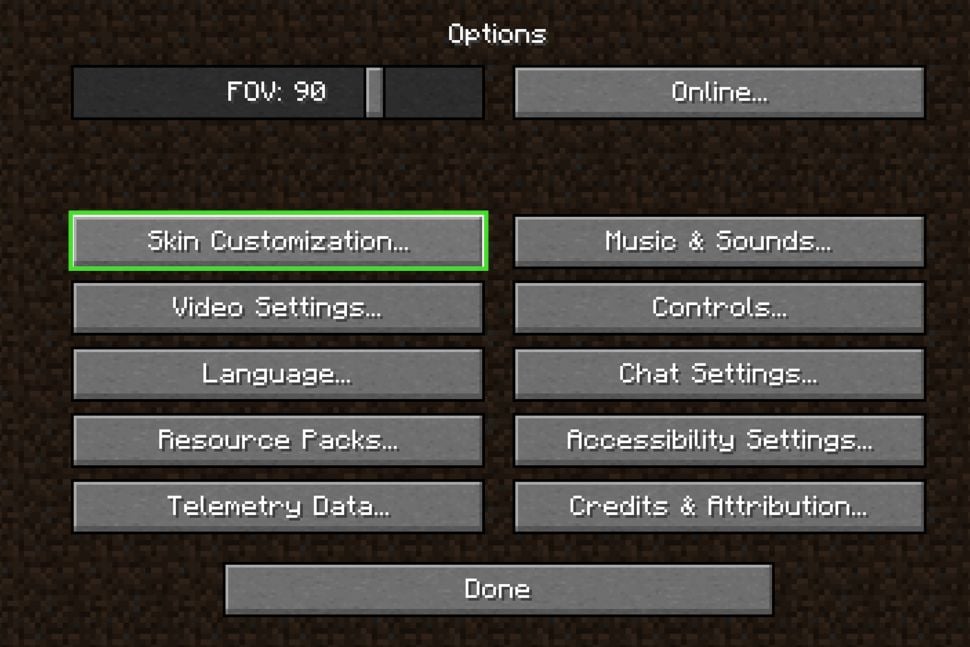
No jogo, você pode modificar sua skin em segundos. Pressione escape e selecione Personalização de skins.
5. Personalize a sua skin
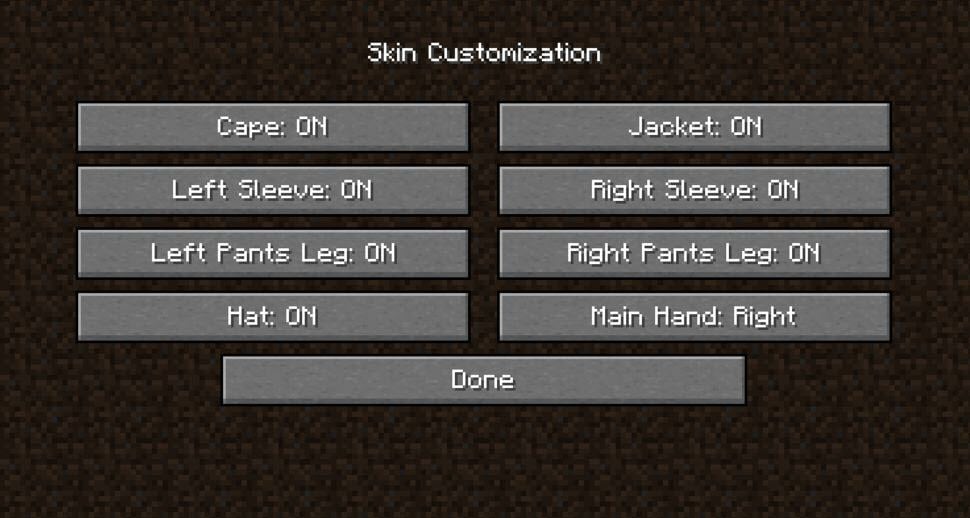
Personalize sua skin ativando e desativando partes específicas dela.
Então é isso, agora você pode ir e explorar em grande estilo, apenas não cubra sua grande skin com armadura!
Se você gosta mais de jogar no PC, confira nosso artigo dos melhores jogos para PC.
E não esqueça de deixar seu comentário abaixo e compartilhar este artigo com seus amigos!